Η πλατφόρμα των μαθημάτων ελέγχει αυτόματα κάθε φορά αν υπάρχει κάποια ενημέρωση που πρέπει να κατεβάσει. Αν βρει ενημέρωση τότε την κατεβάζει άμεσα. Σε μερικές περιπτώσεις μπορεί να εμφανιστεί το παρακάτω μήνυμα.
“Η λήψη της ενημέρωσης δεν έγινε σωστά. Πατήστε ΝΑΙ για να προσπαθήσετε ξανά ή ΌΧΙ για να βγείτε από το πρόγραμμα. Δεν είναι δυνατό να προχωρήσετε χωρίς την λήψη της ενημέρωσης”.
- Ως πρώτο βήμα δείτε την ημερομηνία και ώρα του υπολογιστή σας και βεβαιωθείτε ότι είναι η σωστή, η τρέχουσα.
- Αν έχετε Windows 7 ή Windows 8 τότε θα πρέπει να σιγουρευτείτε ότι τα Windows είναι πλήρως ενημερωμένα. Αν δείτε στο κέντρο ενημερώσεων των Windows ότι δεν έχουν πάρει όλες τις ενημερώσεις τότε θα πρέπει να κάνετε τις απαραίτητες ενέργειες ώστε να κατεβούν. Η πλατφόρμα δεν μπορεί να λειτουργήσει σε Windows 7 ή 8 αν δεν είναι πλήρως ενημερωμένα.
- Ελέγξτε αν το αντιβιοτικό, firewall ή ρυθμίσεις ασφαλείας του υπολογιστή σας δεν επιτρέπουν την λήψη της ενημέρωσης και την εγκατάστασή της. Θα πρέπει να δείτε αυτές τις ρυθμίσεις και να επιτρέψετε στην πλατφόρμα να κάνει λήψη της ενημέρωσης.
Αν έχετε Windows 7 ή 8 ή 10 ενδέχεται να είναι ενεργοποιημένο το ενσωματωμένο αντιβιοτικό των Windows με όνομα Windows Defender συνεπώς θα πρέπει να ρυθμίσετε και αυτό. Δείτε οδηγίες στο παρακάτω βίντεο https://youtu.be/oQn-eA5tgt0
Αν έχετε κάποιο άλλο αντιβιοτικό πχ avast κάντε μια αναζήτηση στο Google γραφοντας avast how to exclude file για να βρείτε αντίστοιχες οδηγίες (αν έχετε άλλο αντιβιοτικό και όχι το avast αλλάξτε την λέξη avast στην αναζήτηση με το όνομα του αντιβιοτικού που έχετε) - Ένας άλλος λόγος που μπορεί να έχετε αυτό το πρόβλημα είναι το δίκτυο από το οποίο συνδέεστε. Αν για παράδειγμα συνδέεστε από κάποιο δημόσιο δίκτυο (π.χ. καφετέρια, αεροδρόμιο κτλ) ή από κάποιο δίκτυο με περιορισμούς όπως τα δίκτυα των δημοσίων οργανισμών τότε το πρόβλημα είναι πολύ πιθανό να προέρχεται από εκεί. Σιγουρευτείτε ότι συνδέεστε από ένα ιδιωτικό δίκτυο π.χ. το wi-fi του σπιτιού σας.
Επίσης ακόμα κι αν συνδέεστε από ιδιωτικό δίκτυο όπως το wi-fi του σπιτιού σας μπορεί τα Windows να έχουν χαρακτηρίσει αυτή την σύνδεση ως δημόσια. Για να δείτε αν η τρέχουσα σύνδεσή σας είναι χαρακτηρισμένη ως ιδιωτική ή δημόσια ακολουθήστε τις παρακάτω οδηγίες:
> Πατήστε την σημαιούλα των Windows κάτω αριστερά και πληκτρολογήστε network.
> Στα αποτελέσματα της αναζήτησης επιλέξτε Ρυθμίσεις Ethernet.
> Στο παράθυρο που θα ανοίξει θα εμφανιστούν οι συνδέσεις σας (ίσως είναι μόνο μια) και κάποια από αυτές θα γράφει “σε σύνδεση”. Κάντε κλικ σε αυτή που γράφει “σε σύνδεση” ώστε να την ανοίξετε.
> Στο νέο παράθυρο φαίνεται αν η σύνδεση είναι δημόσια ή ιδιωτική και επίσης φαίνεται αν έχει οριστεί ως σύνδεση ογκοχρέωσης ή όχι.
Αν κάνετε όλους τους παραπάνω ελέγχους και δεν το πρόβλημα επιμένει τότε έχετε εγκατεστημένη στον υπολογιστή σας κάποια παλιά έκδοση της πλατφόρμας και γι’ αυτό δεν είναι δυνατή η ενημέρωσή της.
Θα χρειαστεί να κάνετε μια πλήρη απεγκατάσταση της πλατφόρμας και εκ νέου εγκατάσταση. Παρακαλούμε ακολουθήστε τις παρακάτω οδηγίες:
- Από τον πίνακα ελέγχου θα κάνετε κατάργηση της εγκατάστασης της πλατφόρμας LS Global Platform. Αν χρειάζεστε οδηγίες δείτε το σχετικό βίντεο που έχουμε ετοιμάσει https://youtu.be/DOrYs-TBKKo
- Αφού κάνετε την κατάργηση στο βήμα ένα θα πρέπει να διαγράψετε τα αρχεία που έχουν μείνει στον φάκελο του προγράμματος. Ο φάκελος του προγράμματος είναι είτε ο C:\Program Files\LearnSoft\AthinaGlobalPlatform ή C:\Program Files (x86)\LearnSoft\AthinaGlobalPlatform (αντί για Program Files μπορεί να το δείτε και ως Αρχεία Εφαρμογών είναι το ίδιο). Επιλέξτε όλα τα αρχεία εκεί (πατήστε ctrl+a) και διαγράψτε τα πατώντας delete στο πληκτρολόγιο ώστε ο φάκελος να μείνει εντελώς κενός.
- Κατεβάστε πάλι την πλατφόρμα σύμφωνα με το έγγραφο οδηγιών που έχετε και εγκαταστήστε την από την αρχή. Προσοχή, μην χρησιμοποιήσετε κάποιο αρχείο εγκατάστασης που έχετε ήδη στον υπολογιστή σας. Κατεβάστε ξανά, τώρα, την πλατφόρμα.

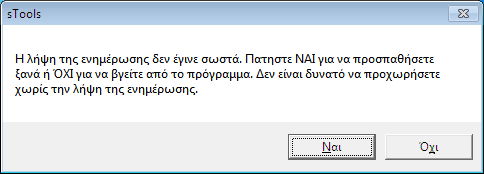
Pingback: Ενημέρωση της πλατφόρμας για το Word Expert 2016 – LearnSoft
Pingback: Ενημέρωση της πλατφόρμας στην έκδοση 4.7.77 – LearnSoft
Pingback: Ενημέρωση της πλατφόρμας στην έκδοση 4.7.79 – LearnSoft